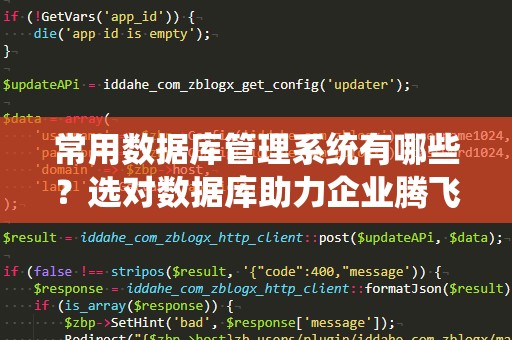在日常的数据库管理和使用中,SQL数据库作为一种广泛应用的关系型数据库,承载了大量的业务数据,提供了稳定的数据存储和查询功能。随着业务发展和系统升级的不断推进,某些情况下可能需要卸载或删除SQL数据库。这时候,如何正确卸载SQL数据库,避免数据丢失或系统出错,便成了一个非常重要的问题。
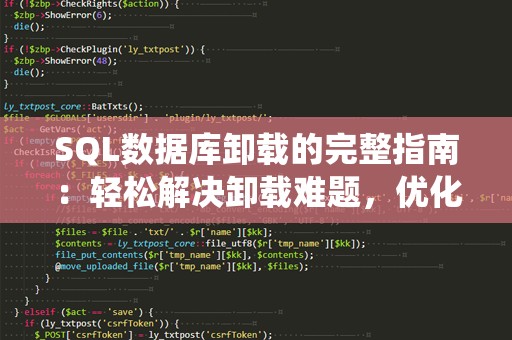
本文将为你详细介绍SQL数据库卸载的正确步骤,并为你提供相关的优化建议,帮助你顺利完成卸载任务,提升系统性能。
1.卸载SQL数据库前的准备工作
卸载SQL数据库是一个相对复杂的过程,因此在操作之前,必须进行充分的准备。以下是一些必要的准备工作:
备份数据:无论是卸载SQLServer,还是其他版本的SQL数据库,首先最重要的一步就是进行数据备份。虽然卸载数据库并不会直接删除数据文件,但备份数据是防止万一操作失误时丢失重要信息的最佳保障。
检查依赖关系:SQL数据库的卸载可能会影响到与其相关联的其他应用程序或服务,特别是在企业环境中,数据库往往和其他系统相互依赖。务必检查哪些应用依赖于SQL数据库,并确保这些应用在卸载后能够继续正常运行,或者提前做好迁移工作。
了解数据库版本:不同版本的SQL数据库,其卸载流程可能略有不同。因此,在进行操作前,确认自己所使用的SQL数据库版本,并查阅相关版本的卸载手册和注意事项。
2.卸载SQL数据库的具体步骤
完成准备工作后,接下来就是执行卸载SQL数据库的操作了。根据不同的SQL数据库版本和系统平台,具体步骤可能略有不同。以常见的SQLServer为例,以下是标准的卸载步骤:
步骤一:通过控制面板卸载
打开“控制面板”,点击“程序”或“程序和功能”。
在已安装的程序列表中,找到SQLServer版本(例如:SQLServer2017、SQLServer2019等)。
右键点击SQLServer,选择“卸载”。
系统会启动SQLServer安装向导,选择“移除功能”。
在功能选择界面,确保选择需要卸载的SQL实例和相关组件(如数据库引擎、SQLServerManagementStudio等)。
按照系统提示,完成卸载过程。
步骤二:手动删除数据库实例
有时候,SQLServer的数据库实例在控制面板中无法完全卸载。在这种情况下,可以通过SQLServerManagementStudio(SSMS)手动删除数据库实例。
打开SQLServerManagementStudio(SSMS),连接到需要卸载的数据库实例。
在“对象资源管理器”中,右键点击需要删除的实例,选择“删除”。
确认删除操作并完成删除过程。
步骤三:清理残留文件
即使你已经通过控制面板或SSMS成功卸载SQL数据库,系统中仍可能残留一些文件和注册表项。为了彻底清理数据库,建议手动删除SQL数据库的相关文件和注册表项。以下是一些常见的残留文件位置:
数据库文件夹(默认路径:C:\ProgramFiles\MicrosoftSQLServer\)
日志文件和临时文件夹
注册表项(可以通过注册表编辑器进行删除)
通过这些步骤,你可以确保SQL数据库彻底卸载。
3.常见问题及解决方案
在卸载SQL数据库的过程中,可能会遇到一些常见问题。为了帮助你顺利完成卸载操作,下面列出了一些常见问题及其解决方案。
问题一:卸载过程中提示“正在运行的服务”
有时候,当你尝试卸载SQL数据库时,系统可能会提示某些SQLServer服务正在运行,无法卸载。这通常是因为SQLServer的后台服务没有被完全停止。解决方法如下:
打开“任务管理器”,找到与SQLServer相关的进程(如sqlservr.exe),并结束这些进程。
然后尝试再次卸载数据库。
问题二:卸载后系统仍提示数据库存在
即使你完成了SQL数据库的卸载,某些情况下,系统仍可能提示数据库实例存在。此问题一般是因为SQLServer的一些实例或配置项没有完全删除。你可以通过以下步骤进行清理:
打开“服务”管理器,检查是否有与SQLServer相关的服务未被停止或删除。
手动删除SQLServer配置文件和注册表项。
问题三:卸载SQL数据库时出现“权限不足”错误
有时,卸载SQL数据库时会遇到“权限不足”的错误提示。这通常是由于缺乏足够的管理员权限导致的。为了解决这个问题,你可以尝试以管理员身份运行控制面板或SQLServer安装向导,确保拥有卸载所需的权限。
4.SQL数据库卸载后的优化建议
卸载SQL数据库后,系统可能会释放出一定的硬盘空间,但为了进一步提升系统性能,下面是一些优化建议:
清理硬盘空间:卸载SQL数据库后,仍可能存在一些临时文件和日志文件未被清理。使用磁盘清理工具,删除这些不必要的文件,可以进一步释放磁盘空间。
优化系统性能:通过卸载SQL数据库,系统中不再有负担较大的数据库服务进程,从而可能提升其他应用程序的运行速度。如果你卸载的是测试环境或不再使用的SQL数据库,这对于提升系统响应速度尤其有效。
重新启动系统:完成SQL数据库卸载后,建议重新启动计算机。这将帮助清理系统缓存,确保系统环境得到有效优化。
5.总结
SQL数据库卸载虽然是一个相对复杂的过程,但只要提前做好准备、遵循正确的步骤并解决常见问题,就能够顺利完成卸载任务。通过彻底卸载不需要的数据库实例,不仅可以释放硬盘空间,还能有效提升系统性能。
随着数据库技术的不断发展,如何管理和优化数据库环境,已经成为了IT管理人员和开发者的一项重要任务。通过本文介绍的SQL数据库卸载指南,您不仅可以高效地卸载数据库,还能够为系统优化和数据管理打下坚实基础。